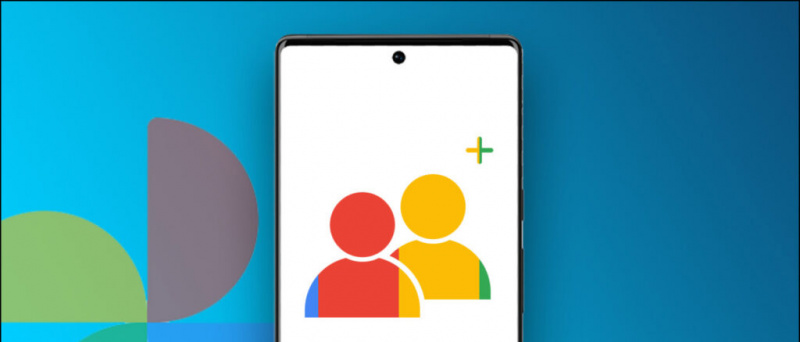האם אתה רוצה למנוע מהחברים, המשפחה והילדים מסביב להסיר את ההתקנה של אפליקציות מ- שלך אייפון ? ובכן, כעת תוכל לחסום יישומים מפני מחיקה ב- iPhone או ב- iPad שלך. במאמר זה, בואו נראה איך תוכלו למנוע מאחרים למחוק אפליקציות ב- iPhone שלך פועלות iOS 14 . חוץ מזה, הזכרנו גם מה לעשות אם יישומים נמחקים אוטומטית מהאייפון שלך.
תמונת הפרופיל של google hangouts לא מוצגת
קשור | כיצד למצוא אפליקציות נסתרות ב- iPhone שמריצות iOS 14
מנע מאחרים למחוק אפליקציות ב- iPhone שלך שמריצות את iOS 14
תוכן העניינים
הגרסאות האחרונות של iOS מגיעות עם תכונת זמן מסך המאפשרת לך לעקוב אחר השימוש בסמארטפון שלך. מעניין שאתה יכול להשתמש בו כבקרת הורים להגבלת אפליקציות ותכונות מסוימות.
כאן נשתמש בו להגבלת היכולת למחוק אפליקציות. זה יעזור לך למנוע מהילדים, החברים, המשפחה או כל אחד מהעניין להסיר את היישומים מ- iPhone שלך שלא לצורך.
צעדים למניעת מחיקת אפליקציות ב- iOS 14



- לִפְתוֹחַ הגדרות באייפון שלך.
- לחץ על זמן מסך .
- כאן, גלול למטה ולחץ על מגבלות תוכן ופרטיות .
- כעת לחץ על רכישות iTunes ו- App Store .



- הקש מוחק אפליקציות ולשנות אותו ל אל תאפשר .
- לאחר מכן לחץ על 'דרוש תמיד' תחת דרוש סיסמה.
זהו זה. לא תוכל עוד להסיר את ההתקנה של אפליקציות ב- iPhone שלך. האפשרות 'מחק אפליקציה' לא תופיע עוד בתפריט מסך הבית. גם אם תעבור אל הגדרות> כללי> אחסון ל- iPhone, לא תמצא את האפשרות למחוק יישומים מותקנים.
כדי למחוק אפליקציות מה- iPhone שלך, חזור על השלבים והשבית את ההגבלה על ידי הגדרת 'מחיקת אפליקציות' ל אפשר. לאחר שתסיים, בדרך כלל תוכל להסיר אפליקציות מה- iPhone שלך.
יישומים נמחקים אוטומטית מהאייפון שלך?
האם אפליקציות מוסרות אוטומטית מה- iPhone שלך גם אם לאף אדם אחר חוץ ממך אין גישה אליו? ובכן, אם אפליקציות מסוימות דורשות הורדה מחדש כאשר ברצונך לפתוח אותן, ייתכן שהפעלת פריקת אפליקציות אוטומטית.
החל מה- iOS 11, אפל הציגה תכונה ייעודית של 'הורדת אפליקציות שאינן בשימוש'. כאשר הוא מופעל, הוא מסיר אוטומטית אפליקציות שאינן בשימוש מהטלפון שלך כדי לפנות מקום. עם זאת, נתוני האפליקציה והקבצים המשויכים יישארו שלמים - תוכלו להמשיך לאחר התקנת האפליקציה.
אם אינך מעוניין ש- iOS ימחק יישומים באופן אוטומטי, תוכל לכבות את התכונה 'יישומי הורדת טעינה' באופן הבא:



- לִפְתוֹחַ הגדרות באייפון שלך.
- גלול מטה ולחץ על חנות אפליקציות .
- במסך הבא, כבה את המתג לאפליקציות שאינן בשימוש .
מסיימים
אנו מקווים שעכשיו תדעו למנוע מאחרים למחוק אפליקציות ב- iPhone באמצעות הגבלות זמן המסך. יתר על כן, תוכל להשבית פריקת אפליקציות אוטומטית אם ה- iPhone שלך מסיר יישומים באופן אוטומטי. הישאר מעודכן לעוד טיפים וטריקים של iOS .
כיצד לבטל חשבון קולי באמזון
כמו כן, קרא- 5 דרכים לתיקון אחסון iCloud היא בעיה מלאה ב- iPhone .
תגובות בפייסבוקאתה יכול גם לעקוב אחרינו לקבלת חדשות טכנולוגיות מיידיות בכתובת חדשות גוגל או לקבלת טיפים וטריקים, ביקורות על טלפונים חכמים וגאדג'טים, הצטרף GadgetsToUse Telegram Group או לסרטוני הביקורת האחרונים להירשם כמנוי גאדג'טים כדי להשתמש בערוץ Youtube.